Пример разработки модели в ERwin
Рассмотрим цикл разработки на примере, приведенном в статье Кодда [1].
Коротко напомним содержательную сторону задачи. Ведется учет служащих. Для каждого служащего хранится информация о детях и о списке занимавшихся этим служащим должностей. Для должностей хранится информация по установленным должностным окладам.
Сначала создадим логический уровень модели. Для этого зададим режим отображения сущностей (Display/Entity Level). Создадим при помощи линейки инструментов сущности "служащий", "дети", "история работы", "история зарплаты". Будем именовать сущности на русском языке.
Выбрав каждую сущность, зададим для нее подробное описание на русском языке в редакторе "Entity Definition". Это описание появится в отчетах ERwin и может быть отображено на диаграмме.
Укажем связи между сущностями. Например, "служащий" связан идентифицирующей связью "является родителем" с сущностью "дети". Описание связи вводится в редакторе "Editor/Relationship".
Результат работы отображен на диаграмме ERwin (рис. 2).
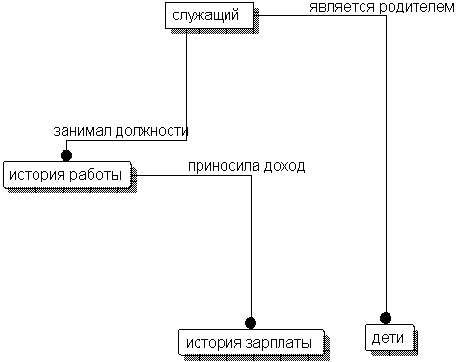
Рис. 2. Диаграмма уровня сущности
Теперь перейдем в режим задания атрибутов (Display/Atribute Level). В редакторе "Entity/Attribute" зададим на русском языке имена ключевых и неключевых атрибутов. Заметим, что для дочерней сущности "дети" ключевой атрибут "номер служащего" не указывается вручную. ERwin обеспечивает его миграцию из родительской сущности. То же происходит с другими дочерними сущностями.
Для атрибута "имя" сущности "служащий" укажем, что он является альтернативным ключом (будем считать, что у всех служащих уникальные имена/фамилии). Для этого после имени атрибута поместим указатель AK1 в скобках.
Результат работы отображен на диаграмме ERwin (рис. 3) в нотации IDEF1X.
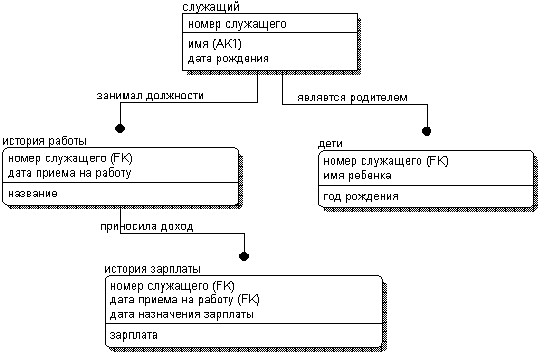
Рис. 3. Диаграмма уровня атрибутов в нотации IDEF1X
Вид той же диаграммы в нотации IE (Information Engineering) показан на рис.4.
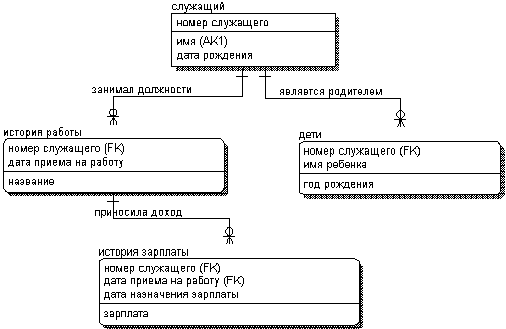
Рис. 4. Диаграмма уровня атрибутов в нотации IE
Так как имена атрибутов и сущностей задавались нами на русском языке, для перехода к физическому уровню модели следует поставить им в соответствие идентификаторы таблиц, колонок и ограничений, удовлетворяющие правилам целевой СУБД (обычно это означает использование латинских букв, цифр и некоторых специальных символов).
В редакторе "Database Schema" указываем для каждой сущности соответствующее имя таблицы. Затем в редакторе "Attribute Definition" задаем имена колонок таблиц, соответствующие атрибутам сущностей. ERwin и здесь обеспечивает миграцию имен колонок в подчиненные таблицы.
На этом этапе можно воспользоваться и редактором "Extended Attributes" для определения расширенных атрибутов PowerBuilder (формата отображения, маски редактирования, правила контроля, выравнивания, заголовков и комментариев).
В редакторе "Relationship Definitions" указывается физическое имя связи, которое соответствует имени ограничения (constraint), создаваемого ERwin в базе данных.
Теперь все готово к созданию БД и нужно выбрать целевую СУБД (если этого не было сделано раньше). Выберем, например, Sybase System 10.
В редакторе SYBASE Database Schema задаем типы данных для колонок таблиц.
Диалог, в котором происходит выбор типа данных, приведен на рис.5.
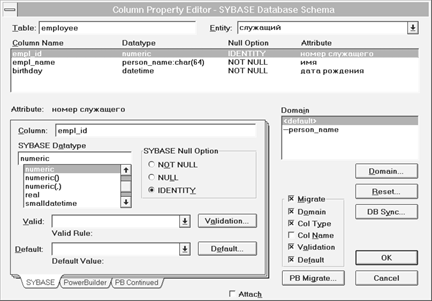
Рис. 5. Определение физической модели
Теперь можно перейти к созданию базы данных. Для этого выполняется команда "Sybase schema generation". ERwin построит пакет SQL-предложений генерации базы данных. На рис.6 показан диалог выбора параметров генерации пакета для генерации БД. На рисунке видно, что может быть задан фильтр (генерация не всех таблиц), пакет SQL-предложений можно просмотреть (preview), распечатать, сохранить в файл (report), выполнить генерацию (generate).
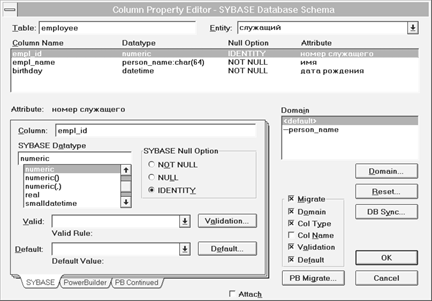
Рис. 6. Выбор параметров генерации базы данных
Расширенные функции ERwin
